网页制作大总结Word文档下载推荐.docx
《网页制作大总结Word文档下载推荐.docx》由会员分享,可在线阅读,更多相关《网页制作大总结Word文档下载推荐.docx(13页珍藏版)》请在冰豆网上搜索。
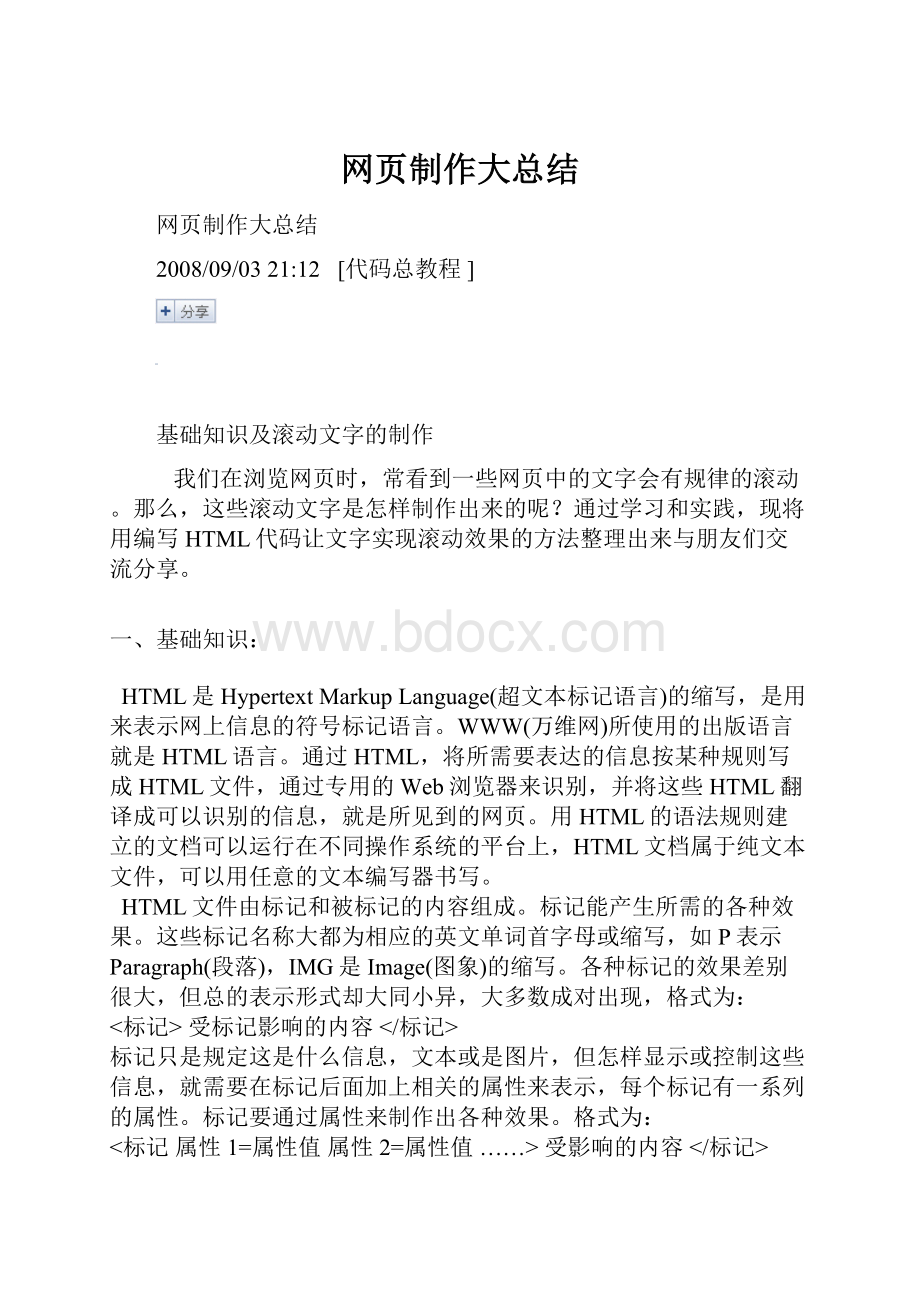
2.多行文本向上滚动---示例
代码:
marqueescrollAmount=2width=300height=160direction=up>
朋友,你好!
br>
你会做文字滚动效果吗?
欢迎你阅读本文!
p>
和我一同来实践吧。
3.各参数详解:
a)scrollAmount属性表示速度,属性值为数字;
取值越大速度越快。
如果没有它,默认为6,建议设为1~3比较好。
b)width和height属性表示滚动区域的大小,width是宽度,height是高度,属性值为像素数(数字)。
特别是在做垂直滚动的时候,一定要设height的值。
c)direction属性表示文字滚动的方向,缺省默认为从右向左滚动;
可选的属性值有left(从右向左滚动)、right(从左向右滚动)、down(从上向下滚动)、up(从下向上滚动)。
d)scrollDelay属性也是用来控制速度的,默认为90,值越大,速度越慢。
通常scrollDelay是不需要设置的。
音画贴特效的制作
现在一般的音画特效主要为图音文字而组成(也可加入FLASH)
音画帖通用公式:
精美的代码帖子=文字+图片+音乐+FLASH
所以我们只需了解相关标签就行了......
一、文字标记
基本代码如下:
Palign=center>
FONTcolor=#0066ffface=隶书size=5>
插入文字<
/FONT>
/P>
align=center 表示字体居中,可选值为居右(right)居左(left)
1.字体变化<
font>
..........<
/font>
a.字体大小<
fontsize=#>
#=1~7;
数字愈大字也愈大。
b.指定字型<
fontface="
字体名称"
>
c.文字颜色<
fontcolor=#rrggbb>
rr:
表红色(red)色码
gg:
表绿色(green)色码
bb:
表蓝色(blue)色码
rrggbb也可用6位颜色代码数字
color=颜色代码
6.区隔标记<
DIV>
称为区隔标记。
作用:
设定字、画、表格等的摆放位置。
应用于StyleSheet(式样表)方面会更显威力,它最终目的是给设计者另一种组织能力,有>
以<
DIValign="
center"
为例:
align="
可选值:
center;
left;
right。
决定字、画、表格等居中、靠左或靠右。
的作用和居中标记<
CENTER>
一样。
注:
其实常用跟<
标签的效果差不多,但是功能比<
相对强一些。
7.分隔线<
hr>
移动方向指令是:
direction=#up向上、down向下、left向左、right向右。
移动方式:
behavior属性值为scroll:
文字单向移动,side:
移动到边界停止,alternate:
到边界后反向移动;
对齐方式:
align,其属性值为center,left,right,top,middle,bottom,分别表示居中,左对齐,右对齐,对齐上沿、中间、下沿;
移动字符的背景色:
bgcolor,属性值为颜色代码,可以是rrggbb16进制数码,r=red,g=green,b=blue,也就是色彩中的三原色,也可是预定义色彩;
移动字符的循环次数:
loop,属性值为数字,若未指定则循环不止(infinite);
文字高度与宽度:
width及height,以象素为单位,属性值为数字;
字符左右留白长度:
hspace,属性值为数字;
字符上下留白长度:
vspace,属性值为数字;
字符的移动速度:
scrollamount,属性值为数字,数值越大速度越大,反之亦然;
a.分隔线的粗细<
hrsize=点数>
b.分隔线的宽度<
hrsize=点数或百分比>
c.分隔线对齐方向<
hralign="
#"
#号可为left:
表向左对齐(预设值)center:
表向中对齐right:
表向右对齐
d.分隔线的颜色<
hrcolor=#rrggbb>
e.实心分隔线<
hrnoshade>
8.居中对齐<
center>
/center>
跟<
palign="
........<
/p>
<
效果基本是一样的。
。
9.文字移动标记<
MARQUEE>
/MARQUEE>
<
marquee属性=属性值>
滚动内容<
移动速度指令是:
scrollAmount=##最小为1,速度为最慢;
数字越大移动的越快。
字符移动每步的延时:
scrolldelay=#属性值为数字,#最小为1,数值越大速度越大,反之亦然。
移动方向指令是:
常用指令举例:
MARQUEEscrollAmount=3direction=up>
a.<
marqueehspace=20vspace=20width=150bgcolor=ffaaaaalign=middle>
啦啦啦,我会移动耶!
.<
marqueedirection=left>
啦啦啦,我从右向左移!
c.<
marqueebehavior=scroll>
啦啦啦,我一圈一圈绕着走!
d.<
marqueebehavior=alternate>
啦啦啦,我来回走耶!
e.<
marqueescrolldelay=500scrollamount=100>
啦啦啦,我走一步,停一停!
图片标记
1.插入图片<
imgsrc="
图形文件名"
2.设定图框-->
3.设定图形大小--width、height<
width=宽度点数height=高度点数>
4.设定图形上下左右留空--vspace、hspace<
vspace=上下留空点数hspace=左右留空点数>
5.图形附注<
alt="
说明文字"
例1:
width=80height=300>
例2:
表格相关
(我们做帖子背景主要就是表格)
源代码如下:
TABLEalign=centerbackground="
帖子背景图"
>
帖子内容,文字或图片.....<
/TD>
/TR>
/TBODY>
/TABLE>
1.定义表格<
TABLE>
即我们做帖子时的背景。
2.定义列<
tr>
标志对用来创建表格中的每一行。
3.定义栏位
i.<
td>
:
标志对用来创建表格中一行中的每一个格子,
此标志对也只有放在<
/tr>
标志对之间才是有效的,
ii.<
th>
标志对用来设置表格头,通常是黑体居中文字。
a.水平位置--align<
thalign="
向左对齐center:
向中对齐right:
向右对齐
b.垂直位置--align<
#号可为
top:
向上对齐middle:
向中对齐bottom:
向下对齐
c.栏位宽度--width<
thwidth=点数或百分比>
d.栏位垂直合并--rowspan<
throwspan=欲合并栏位数>
e.栏位横向合并--colspan<
thcolspan=欲合并栏位数>
四、表格的主要属性
bordercolor定义表格边框的颜色,属性值是各种颜色代码
cellpadding定义单元格内容与单元格边框之间的距离,属性值是数字
cellspacing定义表格中单元格之间的距离
height定义表格的高度,属性值是数字-----接受绝对值(如500)及相对值(如100%)。
width定义表格的宽度,属性值是数字-----接受绝对值(如400)及相对值(如80%)。
bordercolorlight表格边框向光部分的颜色
bordercolordark表格边框背光部分的颜色,
使用bordercolorlight或bordercolordark时bordercolor将会失效,即不能同时使用。
2.<
标记,表格是由多行与多列组成的,<
标记用来定义表格的一行,他的属性极其属性值定义的是表格中的该行,其主要属性与属性值如下:
例:
的参数设定(常用):
tablewidth="
400"
1.<
table>
标记的主要属性
align定义表格的对齐方式,有三个属性值center,left,right
background定义表格的背景图案,属性值为图片的地址
bgcolor定义表格的背景颜色,属性值是各种颜色代码
border定义表格的边框宽度,属性值是数字
align定义对齐方式,属性值与上同
background定义背景图案bgcolor定义背景色
3.<
标记。
用<
标记概况起来的内容表示表格的单元。
其主要属性与属性值和<
标记的一样,补充两个合并列和行的代码:
colspan定义合并表格的列数,属性值是数字
rowspan定义合并表格的行数,属性值是数字
通过上述的讲解,相信朋友们对其有所感知。
大家不妨试着制作一下:
制作一个width=100%
height=500的表格
边距为15粉色背景,放入一张自己喜欢的图,再加入向左或右滚动的文字一行即可。
相信自己行,就一定能行哦
五、歌曲标记:
EMBEDSRC="
音乐文件地址"
autostart=true
是否在音乐档下载完之后就自动播放。
true是,false否(内定值)。
loop="
true"
是否自动反复播放。
LOOP=2表示重复两次,true是,false否。
HIDDEN="
是否完全隐藏控制画面,true为是,no为否(内定)。
STARTTIME="
分:
秒"
设定歌曲开始播放的时间。
如STARTTIME="
00:
30"
表示从第30秒处开始播放。
VOLUME="
0-100"
设定音量的大小,数值是0到100之间。
内定则为使用系统本身的设定
WIDTH="
整数"
和HIGH="
设定控制面板的高度和宽度。
(若HIDDEN="
no"
)
ALIGN="
设定控制面板和旁边文字的对齐方式,其值可以是top、bottom、center、baseline、left、right、texttop、middle、absmiddle、absbottom>
CONTROLS="
smallconsole"
设定控制面板的外观。
预设值是console。
console一般正常面板
smallconsole较小的面板
playbutton只显示播放按钮
pausecutton只显示暂停按钮
stopbutton只显示停止按钮
volumelever只显示音量调节按钮
例一:
midi.mid"
autostart=truehidden=trueloop=true>
作为背景音乐来播放,隐藏了播放器。
例二:
loop=truewidth=145height=60>
出现控制面板了,你可以控制它的开与关,还可以调节音量的大小。
注明:
可用来插入各种多媒体,格式可以是Midi、Wav、AIFF、AU等等,Netscape及新版的IE都支持。
IE中的的背景音乐
代码如下:
bgsoundsrc="
loop=#>
#=循环数
这种背景音乐格式,只有在IE浏览器中才可以听到。
一般用来插入wavwmamidmp3等格试的音乐。
晕!
发个音乐要了解那么多?
呵呵,大家大可不必,想知道的可以了解一下,其实把下面代码复制过去换一下歌曲地址就ok了。
EMBEDsrc="
歌曲地址"
width="
39"
height="
18"
autostart="
hidden="
false"
loop="
infinite"
align="
middle"
volume="
100"
type="
audio/x-pn-realaudio-plugin"
controls="
PlayButton"
六.透明FLASH的使用
TABLEalign=centerbackground=>
TBODY>
TR>
TD>
EMBEDheight=143pluginspage=src=type=application/x-shockwave-flashwidth=234wmode="
transparent"
quality="
high"
/EMBED>
2层
EMBEDalign=rightsrc=width=300height=375type=application/octet-stream;
;
wmode="
dth="
300"
EMBEDalign=rightsrc=width=300height=375type=application/octet-streamdth="
;
常用代码如下:
IMG>
EMBEDstyle="
LEFT:
270px;
WIDTH:
400px;
POSITION:
absolute;
TOP:
1200px;
HEIGHT:
300px"
align=rightsrc="
透明FLASH连接地址"
width=400height=300type=application/octet-streamwmode="
TOP:
900px是指FLASH与帖子上边之间的距离(也就是FLASH与IE的距离)。
LEFT:
50px是指FLASH与帖子左边的距离
WIDTH:
400px HEIGHT:
300px 是指FLASH定位的范围宽度和高度
后面的width=400height=3000就是指FLASH的宽和高了。
在使用这种格式时要反复的调整定位距离大小才能达到满意的效果:
)
align=right相对背景图片右对齐。
注意事项:
大家一定发现这个style标签了吧。
这个是做一些特效,如,滤镜效果,文字特效,所用到的标记即CSS(CascadingStylesheets,层叠样式表)
是一种制作网页的新技术,现在已经为大多数的浏览器所支持,成为网页设计必不可少的工具之一。
Style属性可以应用在<
标签中,更可广泛应用在<
div>
body>
img>
input>
form>
label>
EMBED>
map>
等标签中,发贴时注意要将自动修正的勾号去掉,否则效果也出不来。
一.table,tr,td称为HTML的标签,以双标签的形式出现,所谓双标签,也就是有一个<
就有一个对应的<
/table>
与之对应,同样适用于其他的双标签。
如:
内容<
特别注意:
这点很重要.
有多少<
打头就得有多少<
收尾,否则就会出错,其他标签适用。
在论坛做帖常用格试如下:
在一组代码中,不必管它是mms.http.rtsp,只要看后缀是asf、wma、wmv、wmv、rm都可适用下面的代码:
EMBEDheight=200src=音乐文件地址type=audio/x-pn-realaudio-pluginwidth=200autostart="
IMAGEWINDOW,ControlPanel,StatusBar"
console="
Clip1"
一般用来插入mp3rmraramasfmid等音乐文件,如果要隐藏播放器,把width和height的数值改成0或者1就可以了。
1.手动播放:
/oblog/歌曲地址volume="
width=39height=18hidden="
FALSE"
fault"
2.打开页面自动播放:
常用属性如下:
src="
/oblog/your.mid"
设定midi档案及路径,可以是相对或绝对。
face=字体 常用字体为:
宋体.黑体.楷体.仿宋.幻缘.新宋体.细明体等size=字体大小这里的最大值为7 取值越大文字就越大。
e)behavior属性是用来控制文字的滚动方式,缺省时默认为循环滚动,可选的值有scroll(循环滚动,一圈一圈绕着走)、alternate(在滚动区域内来回游